Configuración y consejos de OrCAD
Nota: Este artículo se basa en Cadence OrCAD Capture CIS.
Fundamentos
Para dibujar un esquema eléctrico, utiliza OrCAD Capture CIS (Menú Inicio -> Cadence -> Capture CIS). Para diseñar una placa de circuito impreso, usa Allegro PCB Designer (Menú Inicio -> Cadence -> PCB Editor).
Por lo general, un archivo .DSN es suficiente para abarcar todo el proyecto. Al abrirlo, se generarán automáticamente archivos de esquemáticos .opj. Si utilizas Git para el control de versiones, puedes agregar el siguiente .gitignore:
# Desde gitignore original
#############
## Allegro
#############
# Ignorar archivos de registro
*.log
*.log,1
*.log,2
*.log,3
*.dml
*.lst
# Ignorar registros de eventos de Allegro
*.jrl
*.jrl,1
*.tag
# Archivos de informes
*.rpt
*.cfg
*.cfg,1
*.lck
# Archivos de informes
*.txt
*.txt,1
*.txt,2
# Excluir datos XY
!place_txt.txt
# Archivos de importación DXF
*.cnv
# Excluir archivo de parámetros Gerber
!art_param.txt
# Carpeta
# Ignorar carpetas completas
/signoise.run/
#############
## OrCAD
#############
*.dbk
*.opj
*.DRC
*.DSNlck
# Ignorar netlists
allegro/
Configuración adicional
Ajustes de DRC:
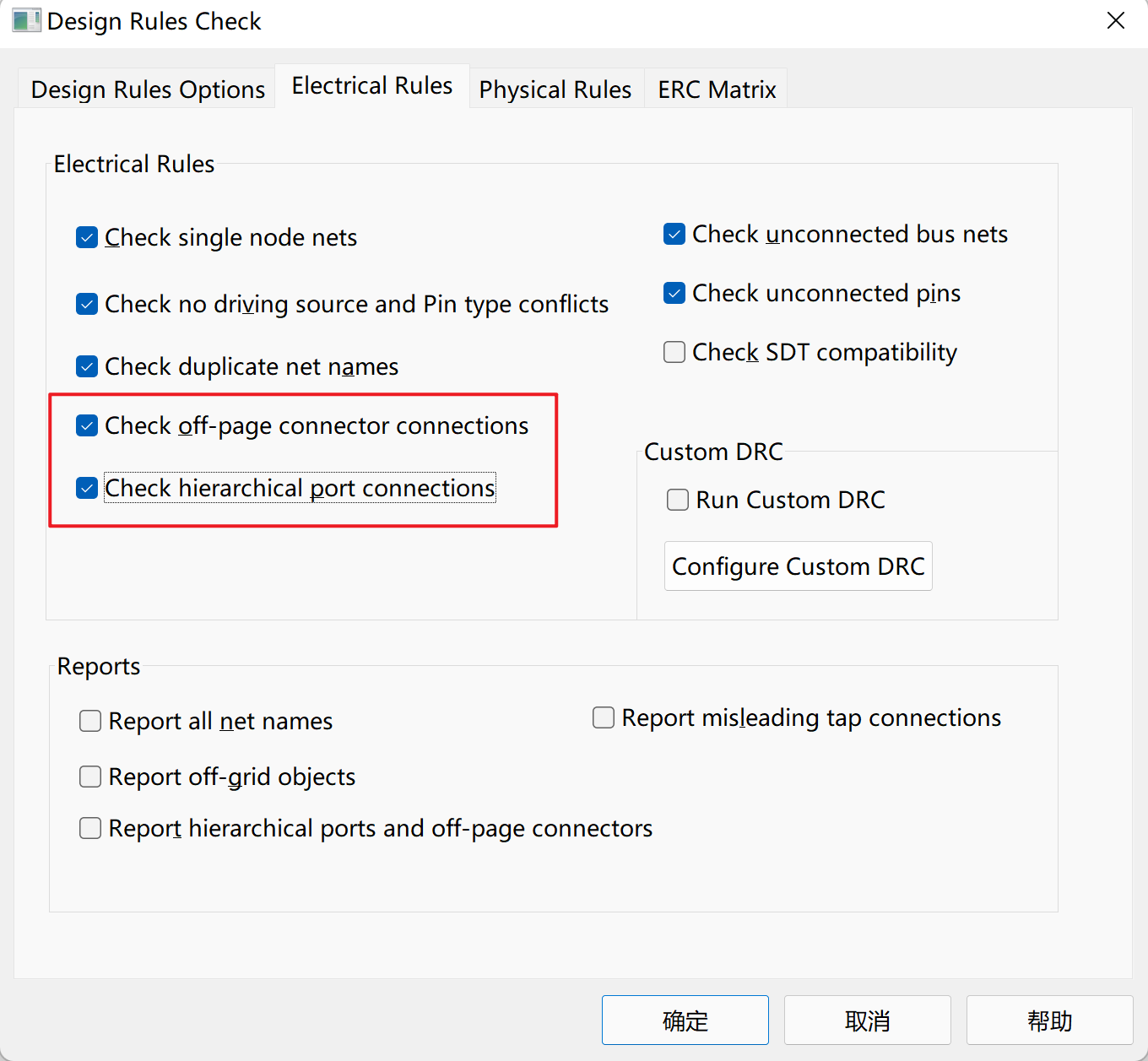
Renombrar automáticamente las referencias al copiar componentes:
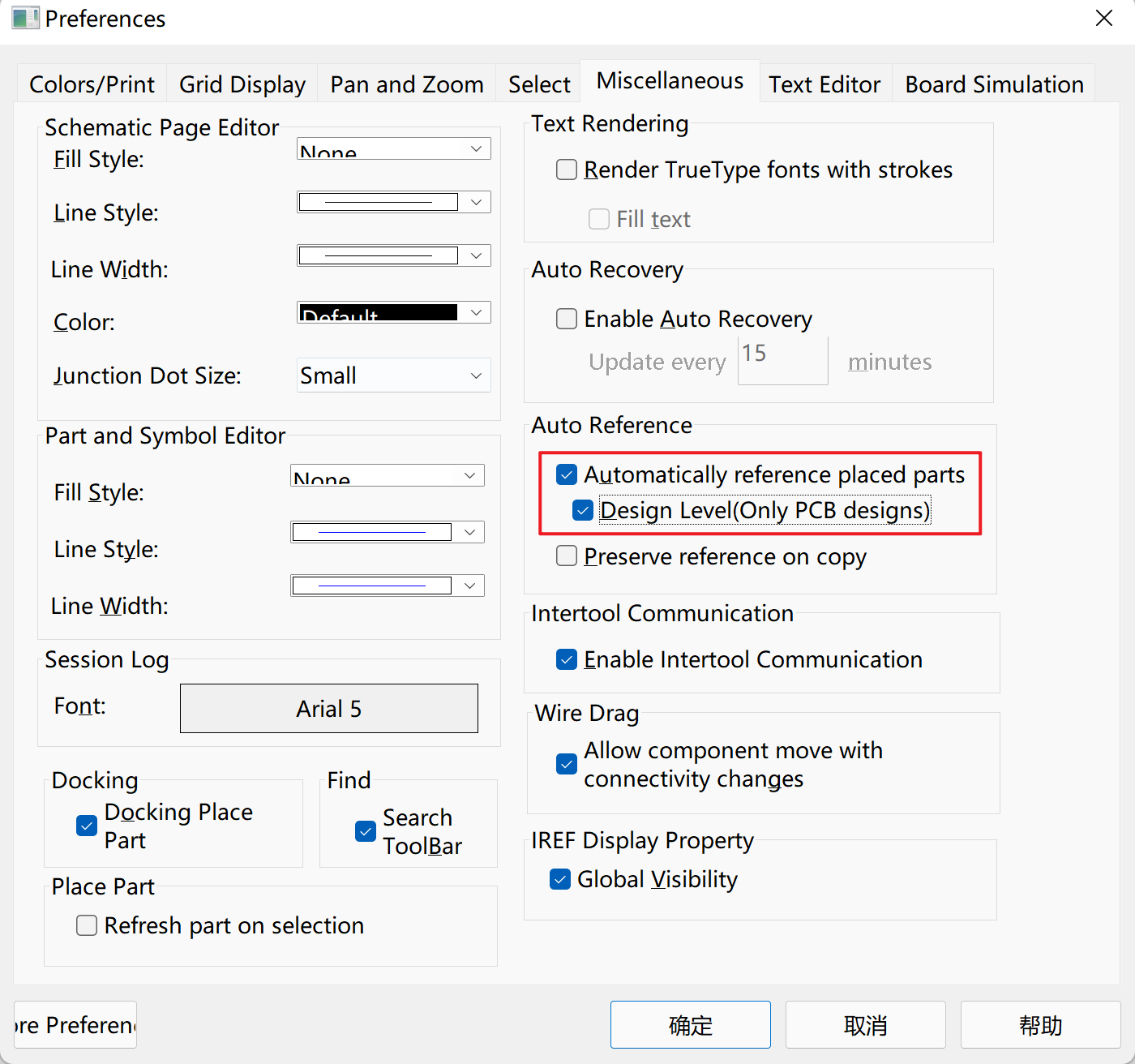
Alinear los caracteres al moverlos cerca de la rejilla:
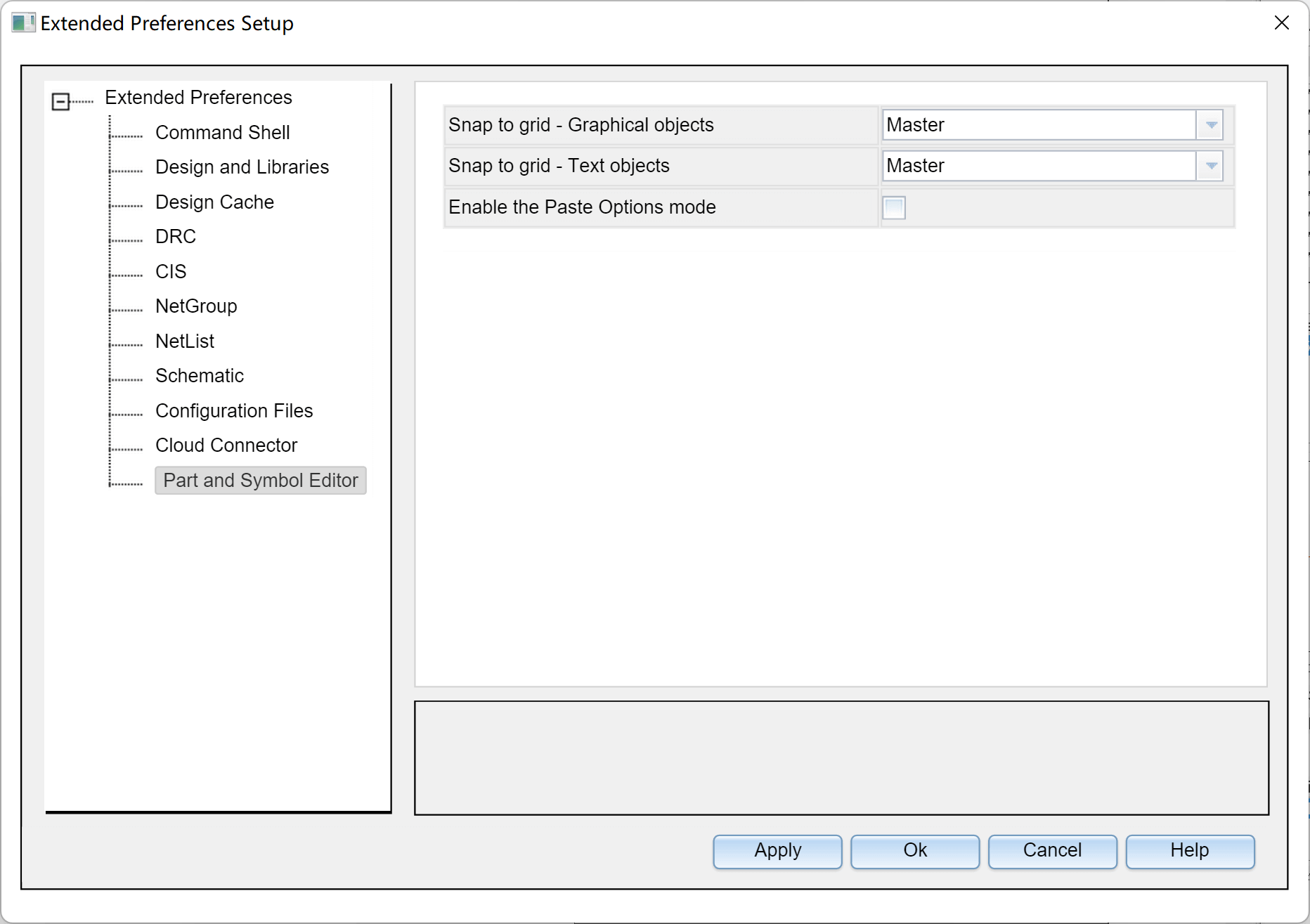
Consejo: Si estás utilizando la biblioteca CIP y ves el mensaje "not found in the configured library lists", asegúrate de verificar la codificación de espacios en la ruta.
- Zoom con la rueda del ratón:
Opciones-Preferencias...-Pan y Zoom- Ajusta ambos valores enFactor de Zooma 1.1. - Actualizar el esquema al colocar componentes:
Opciones-Preferencias...-Varios-Colocar Componente- Marca la casillaActualizar componente al seleccionar. - Configurar el tamaño de la rejilla:
Opciones-Preferencias...-Visualización de Rejilla-Espaciado de Rejilla- Ajusta a 1/2.
Atajos de teclado
- Dibujar cables:
W - Cancelar:
ESC - Dibujar bus:
F4 - Colocar etiquetas de red:
N - Rotar / reflejar horizontalmente / reflejar verticalmente componentes:
R/H/V - Abrir el panel CIS:
Z - Colocar fuentes de alimentación / tierra:
F/G - No conectar:
X - Filtrar:
Ctrl+I - Seleccionar múltiples elementos: Mantén presionada la tecla
Ctrly selecciona. - Copiar y autoincrementar referencias: Mantén presionada la tecla
Ctrly arrastra un componente. - Mover el esquema con el ratón como centro de gravedad: Mantén presionada la tecla
Cy arrastra el ratón. - Colocar buses:
E - Colocar texto:
T
Errores y soluciones
- Incapacidad para arrastrar componentes: En general, reiniciar suele resolver este problema.
Consejos
Diferencia entre "off-page" y "port"
"Off-page" se utiliza generalmente en esquemas planos, mientras que "port" se utiliza en esquemas jerárquicos.
Comprobación de DRC (Design Rule Check)
1. Haz clic en la opción "Seleccionar proyecto completo" en el árbol de archivos.
2. En la barra de herramientas, selecciona `Herramientas` - `Verificar Reglas de Diseño...`
3. Marca las casillas de verificación "Ejecutar Reglas Físicas" y "Ver Resultados".
4. Haz clic en "Aceptar", se generará un informe y se abrirá automáticamente.
## Referencias y Agradecimientos
- [Resumen del Inicio Rápido de Cadence](https://blog.csdn.net/ReCclay/article/details/101225359)
- [Tutorial de OrCAD Capture](https://resources.orcad.com/orcad-capture-tutorials)
- [Solución al problema de la fuente borrosa en el software Cadence en pantallas de alta resolución](https://blog.csdn.net/qq_34338527/article/details/108846792)
Este post está traducido usando ChatGPT, por favor feedback si hay alguna omisión.